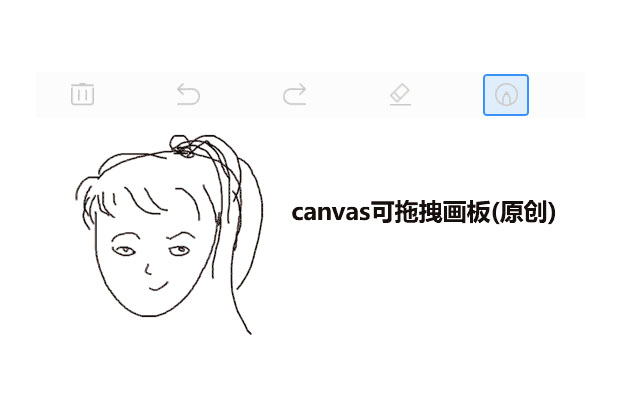vscode作为一款功能强大的代码编辑器,深受开发者喜爱。为了让编程体验更加舒适和个性化,许多用户希望可以自定义代码的显示颜色。下面将详细介绍几种在vscode中修改代码颜色的有效方法。
一、安装主题扩展
最简单快捷的换色方式是使用vscode丰富的主题扩展库。点击界面左侧的“扩展”按钮(或使用快捷键Ctrl+Shift+X),在搜索栏输入“theme”,即可浏览大量可用的主题。例如“one dark pro”、“monokai pro”等热门主题广受好评。选择一个你喜欢的风格,点击“安装”,完成后启用该主题,编辑器的整体配色便会立即更新。
二、手动自定义颜色配置
若你对现有主题的部分颜色不满意,还可以进行深度定制。通过按下“ctrl+,”(Windows/Linux)或“command+,”(Mac)进入设置界面,在搜索框中输入“workbench.colorcustomizations”,然后选择“在settings.json中编辑”。在这里,你可以精确调整各类界面元素的颜色。比如:
- 修改
editor.foreground
可改变代码的默认文字颜色; - 调整
editor.lineHighlightBackground
可更改当前行高亮的背景色; - 设置
editorCursor.foreground
可自定义光标颜色。
保存修改后,vscode会实时应用新的颜色设置。
三、按编程语言定制颜色
为了提升不同语言的阅读体验,vscode支持针对特定语言单独设置颜色方案。在
settings.json中使用类似
"[javascript].colorCustomizations"或
"[python].colorCustomizations"的语法,即可为特定语言设置专属配色。例如:
"[python]": {
"editor.tokenColorCustomizations": {
"keywords": "#ff6347",
"strings": "#32cd32",
"comments": "#d0d0d0"
}
}这样可以根据语言特性优化关键词、字符串、注释等元素的颜色,增强代码可读性。
四、使用专业颜色主题插件

除了内置功能,还可以借助专门的颜色管理插件来更直观地调整主题。例如“Color Theme Editor”插件,提供了图形化界面,支持实时预览和拖拽调色。安装后,打开插件面板,你可以轻松地逐项修改颜色值,逐步打造符合个人审美的专属主题。
通过上述方式,无论是初学者还是高级用户,都能在vscode中灵活调整代码颜色,构建一个既美观又高效的编程环境。赶快动手尝试,让你的代码界面焕然一新,充满个性色彩!